Status de erro de imagem inválido do OneDrive.exe 0xc0000020 [Correção]
![Status de erro de imagem inválido do OneDrive.exe 0xc0000020 [Correção]](https://cdn.thewindowsclub.blog/wp-content/uploads/2024/03/your-wesome-company-11-1-640x375.webp)
O erro de imagem ruim do OneDrive.exe é um problema comum que muitos usuários enfrentam ao tentar abrir o OneDrive e pode ser acompanhado pelo status de erro 0xc0000020. O erro indica que C:\Windows\System32\<dll> não foi projetado para ser executado no Windows ou contém um erro .
O erro 0xc0000020 pode ocorrer devido a uma falha no wer.dll. SyncEngile.dll, ucrtbase.dll, etc. arquivos dll. Este erro também pode aparecer durante a inicialização do Windows ou quando você inicia o OneDrive e a mensagem sugere um problema com o arquivo DLL mencionado.
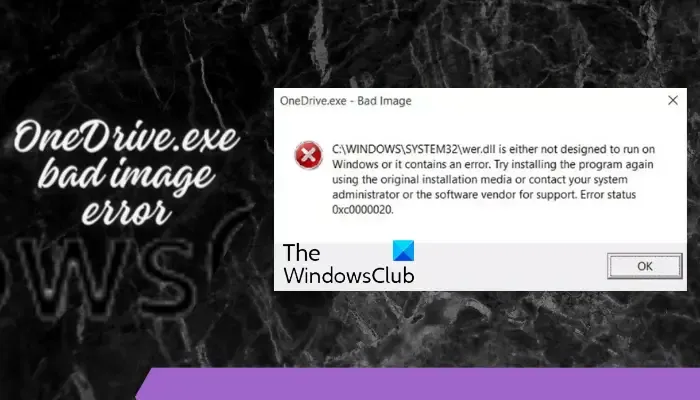
O que causa o erro de imagem ruim do OneDrive.exe?
Instalação danificada do OneDrive ou Visual C++ Redistributable , um arquivo do sistema operacional corrompido ou erros de disco podem causar esse problema.
Felizmente, encontramos algumas soluções que irão ajudá-lo a corrigir o erro de imagem ruim do OneDrive.exe imediatamente
Corrigir status de erro de imagem inválido do OneDrive.exe 0xc0000020
Se você encontrar a imagem incorreta do OneDrive.exe com status de erro 0xc0000020, essas soluções de trabalho escolhidas a dedo certamente ajudarão você a corrigir o problema:
- Registre novamente o arquivo DLL em questão
- Instale a atualização mais recente do Windows
- Execute uma verificação SFC
- Desinstale o Windows Update com defeito
- Instale a versão mais recente do Visual C++ Redistributable
- Solução de problemas no estado de inicialização limpa
- Redefina ou reinstale o OneDrive.
1]Registre novamente a dll em questão
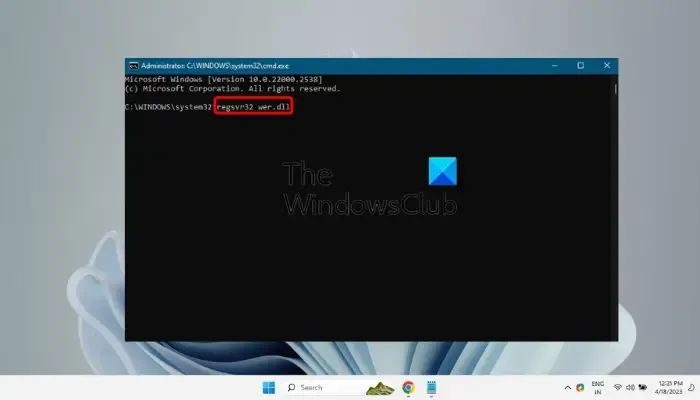
Como o erro indica o arquivo wer.dll como a causa principal, o primeiro método de solução de problemas a ser tentado seria registrar novamente o arquivo DLL . Isso primeiro cancelará o registro dos arquivos e, em seguida, os registrará novamente usando a ferramenta de linha de comando Regsvr32 e corrigirá o erro.
2] Instale a atualização mais recente do Windows
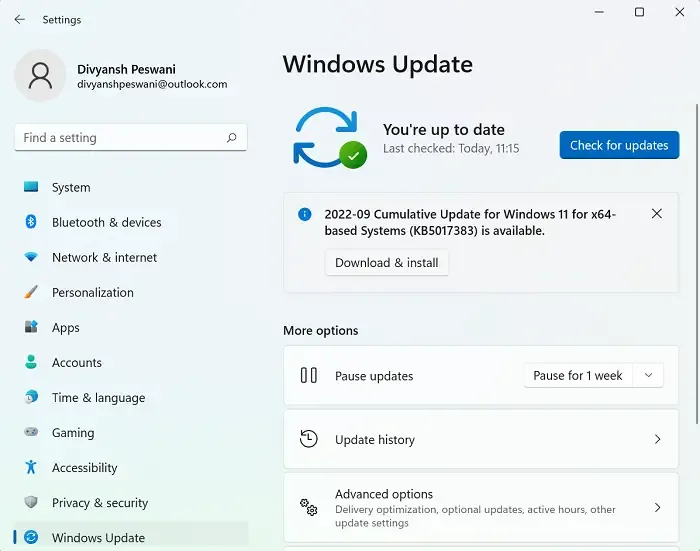
Às vezes, o erro de imagem ruim do OneDrive.exe pode ocorrer devido a uma atualização pendente do Windows. Portanto, se você ainda não instalou a atualização mais recente, esse pode ser o motivo pelo qual você não consegue abrir o OneDrive. Portanto, certifique-se de instalar a atualização mais recente manualmente e corrigir o problema.
3] Execute uma verificação SFC
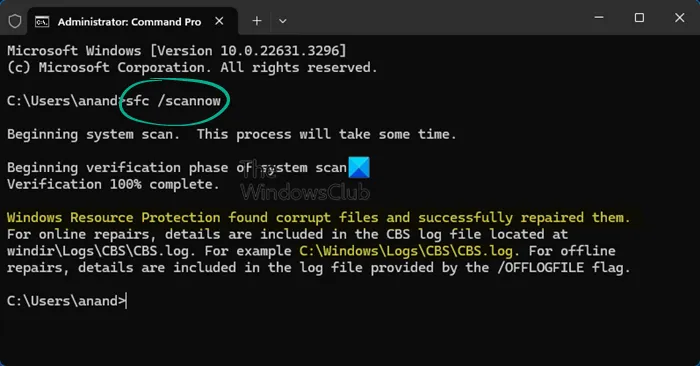
Mas se o erro do OneDrive estiver relacionado a arquivos de sistema do Windows corrompidos ou ausentes, usar o utilitário Verificador de arquivos do sistema pode ajudar a corrigir o problema. Portanto, é sugerido que você execute sfc scannow para reparar os arquivos corrompidos ou substituir os arquivos ausentes por novos.
4]Desinstale o Windows Update com defeito
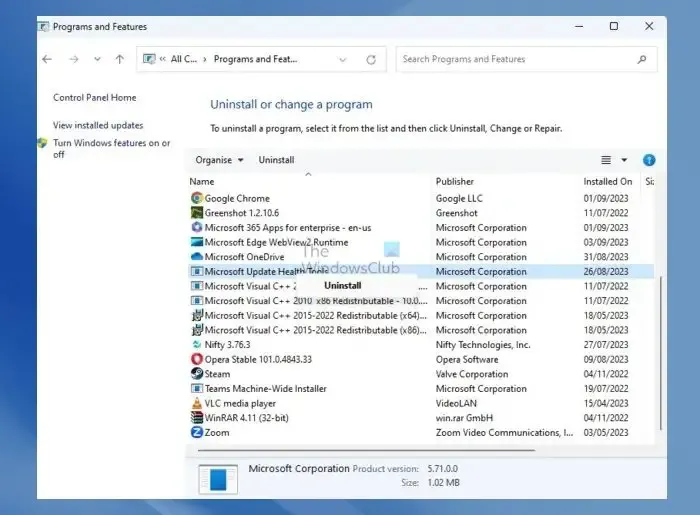
Pode ser possível que você encontre o erro porque instalou recentemente uma atualização do Windows e ela está com defeito. Esta atualização defeituosa pode interferir no OneDrive e causar o erro. Portanto, é recomendável que você desinstale a atualização recente do Windows , reinicie o PC e verifique se isso ajuda a resolver o problema.
5] Instale a versão mais recente do Visual C++ Redistributable
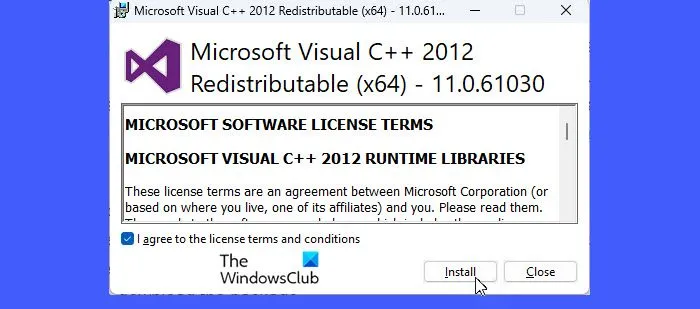
Em alguns casos de erros de imagem ruins, uma versão desatualizada do redistribuível pode ser o motivo. Portanto, você pode baixar e instalar o Visual C++ redistribuível e corrigir o erro de imagem incorreta do OneDrive.exe.
6]Solucionar problemas no estado de inicialização limpa
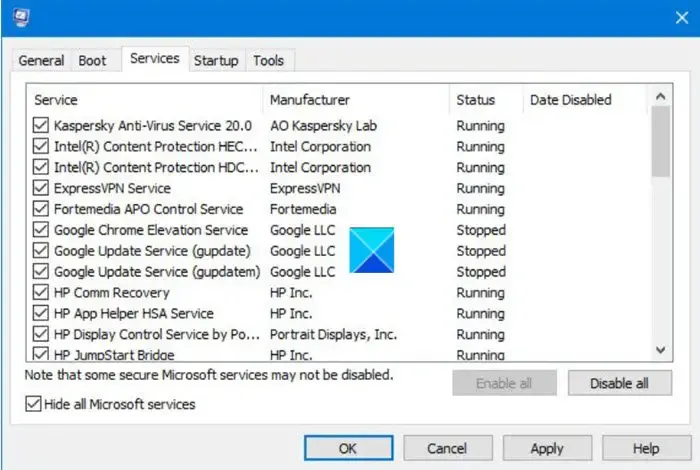
Se ainda não tiver certeza sobre o motivo do erro wer.dll do OneDrive, você pode executar uma inicialização limpa para descobrir a causa real. Neste método, você coloca o Windows no estado de inicialização limpa usando o comando MSConfig e verifica qual programa de serviço pode estar causando o problema. Depois de conhecer o culpado, você poderá solucioná-lo adequadamente e voltar ao estado normal.
7]Redefinir ou reinstalar o OneDrive
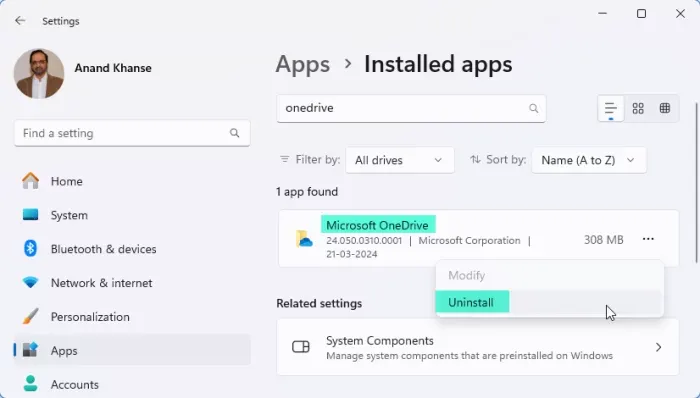
Você pode reparar ou redefinir ou desinstalar e reinstalar o OneDrive e ver se isso ajuda. É provável que haja alguma falha interna no programa e, portanto, você encontre o erro.
Erros relacionados a imagens ruins
Alguns dos códigos de erro associados a uma falha relacionada ao erro de DLL são:
- Status de erro de imagem ruim 0xc000012f – Este erro pode ocorrer quando você tenta executar qualquer software, OneDrive, MS Word ou Chrome. As soluções são essencialmente as mesmas sugeridas neste post.
- Ucrtbase.dll não foi encontrado ou ausente – neste caso, o arquivo DLL está corrompido ou removido do seu sistema.
- MSTeams.exe Bad Image Error Status 0xc0000020 – Este erro está relacionado ao arquivo zlib1.dll e geralmente ocorre ao abrir o aplicativo MS Teams ou clicar na opção de bate-papo do Teams na barra de tarefas.
- Imagem ruim do Outlook.exe, status de erro 0xc0000020 no Windows 11/10 – Este erro está relacionado ao arquivo olmapi32.dll e pode ocorrer ao tentar iniciar o aplicativo Outlook.
- Status de erro de imagem ruim 0xc0000006 – Este erro está relacionado ao arquivo msvcp110_win.dll e pode ocorrer quando você tenta iniciar um programa já instalado ou tenta instalar um.
- WINWORD.EXE Imagem ruim – Código de erro 0xc000012f exibido. Sabe-se que esse problema afeta o Word (WINWORD.EXE), o Excel e até mesmo o Outlook.
Como faço para me livrar dos erros de imagem ruim?
Para corrigir o erro de imagem ruim no Windows 11, execute a verificação SFC abrindo o prompt de comando como administrador e digitando sfc /scannow. Além disso, certifique-se de que seu software esteja atualizado e considere reinstalar o aplicativo problemático. As verificações de vírus também podem ajudar a eliminar erros causados por malware.
O que significa imagem ruim do OneDrive?
Um erro de imagem ruim do OneDrive geralmente significa que os arquivos do aplicativo podem estar danificados ou não instalados corretamente, impedindo assim a inicialização do programa. Para resolver isso, pode ser necessário reinstalar o OneDrive ou executar uma verificação de arquivos do sistema para reparar os arquivos de sistema danificados.



Deixe um comentário